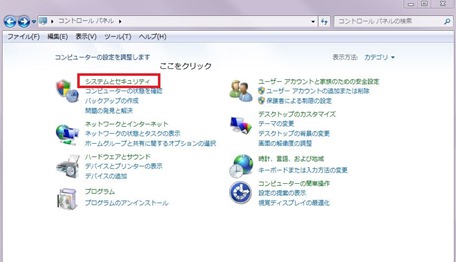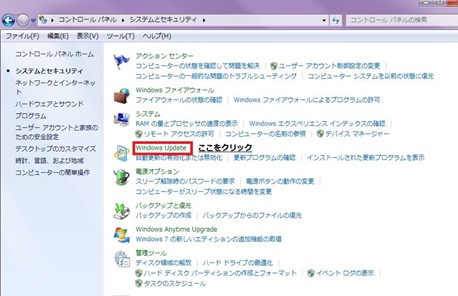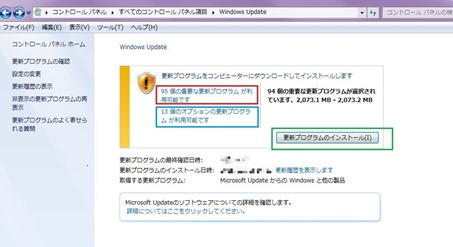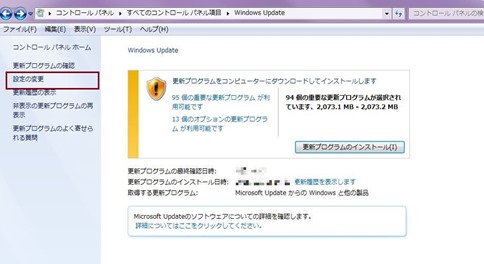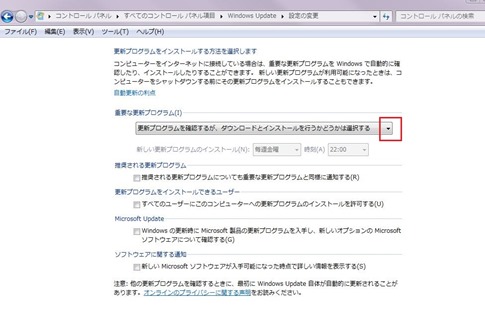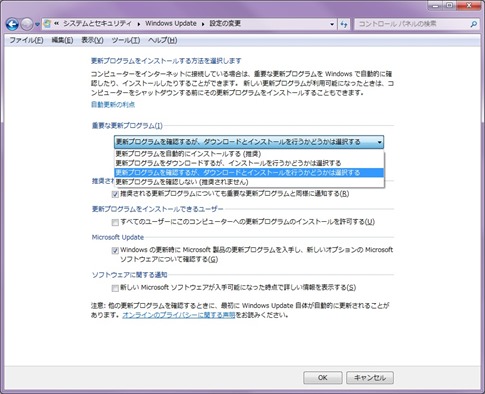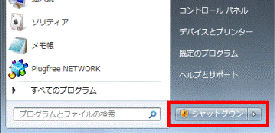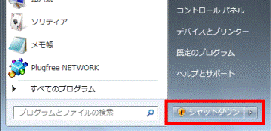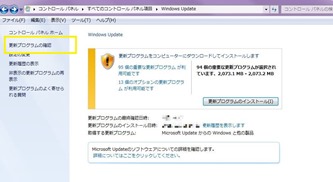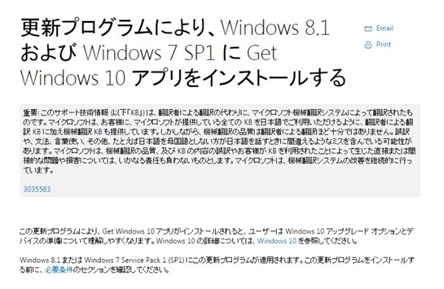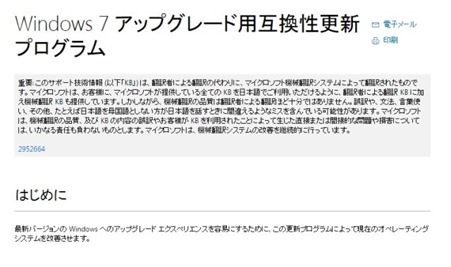Windows10へのアップデート、「推奨される更新」で強制的ってホント?
2018/09/09
マイクロソフトには、日本時間の毎月第3水曜日に、通称『月例パッチ』なるものがあります。
これは、Windowsのセキュリティ対策的な修正プログラムや更新プログラムが、配布されるものです。
2014年の4月に、WindowsXPがサポート終了となりましたが、つまりはその4月をもってXPにおいては配布されなくなった・・という意味です。
”Windows Update”内の設定によって、その配布されるプログラムが自動的にインストールされたり無視したり、振る舞いが変わってきます。
その更新プログラムの中で、Windows10へのアップグレード用の更新プログラムが自動的にインストールされる・・・という話だからコリャたいへんだ!
スポンサーリンク
なぜそんなに大騒ぎしてるのか?
今までも、Windows10へのアップグレードは月例パッチの中に含まれていました。
しかし、2016年2月の月例パッチから、Windows10へのアップグレードが『推奨される更新プログラム』へと格上げされたのです。
このことで、「勝手にWindows10にアップグレードされてしまう!」・・と、大騒ぎになったのです。
説明しますね。
①まずはコントロールパネルを開きます。
そして、システムとセキュリティをクリック。
②次に、Windows Updateをクリック
③この画面の右半分に着目。
右が写真と違う方は、左の「更新プログラムを確認」をクリックしてください。
赤枠が 『重要な更新プログラム』
青枠が 「オプションの更新プログラム」
緑枠の 「更新プログラムのインストール」をクリックすると、『重要な更新プログラム」がインストールされるようにセットされています。
じつは、1月の月例パッチまでは、Windows10アップグレードプログラムが、青枠の 「オプションの更新プログラム」 に入っていたのです。
それが、2月の月例パッチからは、赤枠の 『重要な更新プログラム』 と同時にインストールされてしまう可能性がある状態に格上げされたということです。
自動的にアップデートされるってどういう意味なの?
上の画面の③だけを見ると、自動的にインストールされるのではなく、手動によるものと思えます。
今度は、この画面を確認いただきたい。
a)③と同じ画面の左側の ”設定の変更” をクリック
b)赤枠をクリックし、メニューを出す。
c)4つのメニューが出現
この4つのメニューをすこし細かく解説します。
◆更新プログラムを自動的にインストールする(推奨)
・実行する曜日と時刻が指定できる。
・対象は重要な更新プログラム。
・後述する設定しだいで推奨するプログラムも対象となる。
・更新プログラムのダウンロードが完了すると、シャットダウンボタンに盾マークが表示される。
・シャットダウンするときにインストールが開始される。
◆更新プログラムをダウンロードするが、インストールを行うかどうかは選択する。
・実行する曜日と時刻は指定できない。
・更新プログラムを自動的にダウンロードし、インストールするかどうかを手動選択。
・対象は重要な更新プログラム。 後述する設定しだいで推奨するプログラムも対象となる。
・更新プログラムのダウンロードが完了すると、シャットダウンボタンに盾マークが表示される。
・シャットダウンするときにインストールが開始される。
◆更新プログラムを確認するが、ダウンロードとインストールを行うかどうかは選択する
・更新プログラムがある場合は通知のみし、ダウンロードとインストールをするかどうかを手動選択。
・更新プログラムがあるときは、右下に「新しい更新プログラムを利用できます」とメッセージ表示。
・メッセージをクリックすると、Windows Updateが表示。
・表示されたWindows Updateから、更新プログラムのダウンロードとインストールを手動実行
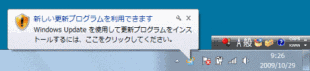
・更新プログラムを確認しない(推奨されません)
・更新プログラムが有るか無いかの確認すら実行しない。
・確認を実行させるには ”更新プログラムの確認” をクリック。
・表示された更新プログラム一覧から、インストールするプログラムを選択
これらから解るように
Windows10に自動的にアップグレードが開始されてしまう条件は、以下の2つを満たしたとき。
・更新プログラムを自動的にインストールする(推奨)を選択しているとき
・すぐ下の ”推奨される更新プログラムについても重要な更新プログラムと同様に通知する” にチェックが入っているとき
自動的にWindows10にアップグレードを開始させたくない場合は、まずは
「推奨される~に同様に通知する」 のチェックをはずしておいてください。
どの更新プログラムをインストールしなければいいのか
前の項で、『更新プログラムを自動的にインストールする(推奨)』ではなく、『~選択する』 を選べば自動的にアップグレードが開始されたりはしないとお話しました。
そこで、次に出てくる疑問は・・
「どの更新プログラムを選択しないようにすればいいの??」 ということだと思います。
これに関しては、ズバリ 「KB3035583」、「KB2952664」の2つです。
詳細は下の画面をご覧下さい。
プログラム内容の詳細説明画面です。
・・・そのまんまですよね。
Windows10にアップグレードする際に知っとかないと大変なこと
2016年7月までは、無償でWindows10へアップグレードが可能。
それまでにアップグレードしていれば、それ以降のバージョンアップも無料で自動的にアップデートしてくれる。
・・・そこで大きな疑問が。
無償期間にアップグレードしていたが2年後にHDDが故障した場合。
しかし、Windows10への無償アップグレード期間は終わっています。
このとき、Windows10にリカバリーする際は有償なのか?無償なのか?
続きはコチラ
Windows10の無償期間が終了した後、故障時のリカバリーは有償?
Win10へのアップグレード強制説のまとめ
色々な情報が流れていますが、この手の情報は自分なりに拾いに回るしかありません。
『Windows10に、強制的にもしくは自動的にアップグレードされてしまう』・・というのは、ある意味正解で、ある意味言葉足らずであるとご理解いただけたと思います。
アップグレードされる過程で、このまま進めるのか?というプロンプトが出ます。
そこで最終判断をしてください。
もし、Windows10にアップグレードして失敗したなと感じても、31日以内ならば元のOSに戻せますので、ご安心ください。
戻す方法に関しては、また別の記事でご紹介させていただきます。
あわせて読みたいWindowsトラブル対処法
コチラには、Windows10のトラブルシューティングと使い方をまとめています。
不具合はこの際、直してお帰りくださいませ。